Intégration de WordPress Square Payment avec WP Easy Pay
Publié: 2018-05-25
Dernière mise à jour - 4 janvier 2019
L'avantage du paysage technologique actuel est que les propriétaires de sites Web disposent d'une grande flexibilité pour définir leur modèle commercial. Vous pouvez facilement intégrer des fonctionnalités de commerce électronique sur votre site WordPress à l'aide de WooCommerce. Cependant, il peut y avoir plusieurs cas où vous ne souhaitez pas la fonctionnalité complète d'un panier. Vous n'avez peut-être qu'un seul produit à vendre ou vous souhaitez accepter le paiement d'un service que vous proposez. Accepter des dons sur votre site ne nécessite pas non plus la fonctionnalité de commerce électronique la plupart du temps. Pour tous ces cas, vous souhaiterez peut-être intégrer une option de paiement simple à votre site WordPress. Ici, nous allons passer en revue un plugin qui offre WordPress Square Integration – WP Easy Pay pour WordPress.
Trouvez une remise spéciale sur ce plugin pour les lecteurs de LearnWoo !
Quand devez-vous accepter les paiements sur votre site WordPress ?
Il existe plusieurs cas où vous voudriez accepter le paiement sur votre site WordPress, mais vous ne voulez pas en faire un site marchand. Voici un aperçu de certains d'entre eux :
- Vous avez un seul produit que vous souhaitez vendre sur votre site Web.
- La vôtre est une organisation à but non lucratif qui travaille pour l'intérêt public et souhaite accepter des dons sur le site WordPress.
- Vous proposez un service comme le conseil ou la formation d'étudiants, pour lequel vous souhaitez accepter des paiements sur votre site.
- Acceptez les paiements pour des rendez-vous comme des services de coiffure ou de toilettage.
Pour ces cas, et peut-être des scénarios plus uniques, vous pouvez simplement intégrer une option de paiement à votre site WordPress. Ensuite, les visiteurs de votre site peuvent facilement effectuer un paiement sur votre site WordPress.
Square - une excellente option de paiement
Square est une société de services financiers basée à San Francisco qui vous aide à accepter les paiements. C'est une excellente plateforme pour accepter les paiements en ligne et hors ligne. Lorsque vous créez un compte avec Square, vous obtenez un lecteur de bande magnétique gratuit, qui vous aidera à accepter les paiements des clients au point de vente. De plus, vous pouvez accepter les paiements par carte de crédit en ligne de toutes les principales sociétés de cartes de crédit. À l'heure actuelle, les services de Square ne sont disponibles qu'aux États-Unis, au Royaume-Uni, en Australie, au Canada et au Japon. Donc, si vous êtes basé dans l'un de ces pays, vous pouvez créer un compte Square. Maintenant, avec l'aide du plugin dont nous allons parler, vous pouvez intégrer votre compte Square sur votre site WordPress.
Avant d'entrer dans les nuances du plugin, jetons un coup d'œil aux fonctionnalités de Square qui le distinguent des autres plateformes de paiement.
Pourquoi Carré ?
- Vous offre une excellente option pour accepter les paiements en ligne et hors ligne.
- Option gratuite pour les particuliers d'accepter les paiements pour les rendez-vous.
- Offre un modèle de tarification transparent, où vous devez payer en fonction du nombre de transactions.
- Dépôts rapides sur votre compte dans un délai de 1 à 2 jours ouvrables, ou même instantanément pour 1 % supplémentaire.
- Complétez la conformité PCI et la protection contre les rétrofacturations pour des transactions sans tracas.
- Fournit des informations pour améliorer vos revenus
- Offre des prêts pour vous aider à développer votre infrastructure.
- Excellent support client par téléphone, par e-mail ou sur les réseaux sociaux.
Gestion de l'intégration de WordPress Square
Le plugin dont nous discutons aujourd'hui a plusieurs options pour vous aider avec l'intégration de WordPress Square. Nous allons d'abord jeter un œil à l'option gratuite.
WP Easy Pay – Avec Square
Ce plugin vous aide à intégrer l'option de paiement Square sur votre site Web. Vous pouvez facilement accepter des paiements ou des dons en ligne avec l'aide de celui-ci. Jetons un coup d'œil aux fonctionnalités du plugin gratuit.
Faits saillants des fonctionnalités - Plugin gratuit
Le plugin gratuit vous offre les fonctionnalités de base qui seraient bonnes pour un petit site Web.
- Il vous aide à accepter des paiements simples ou des dons sur votre site.
- Vous pouvez spécifier le texte sur le bouton de paiement.
- Option pour spécifier le montant à payer par l'utilisateur.
- Option permettant à vos utilisateurs de choisir le montant en cas de dons.
- Recevez des notifications par e-mail lorsqu'un paiement est effectué sur votre site.
Conditions
Vous devez avoir les conditions suivantes pour pouvoir accepter les paiements à l'aide de ce plugin :
- PHP version 5.5 ou supérieure
- WordPress version 4.4 ou supérieure
- Un compte chez Square
- Un certificat SSL valide
Comment pouvez-vous le faire fonctionner ?
L'installation et la configuration de ce plugin est assez simple. Vous pouvez télécharger le plugin à partir du référentiel WordPress. Une fois que vous avez installé et activé le plugin, vous trouverez l'écran des paramètres WPEP sur votre panneau de navigation WordPress.
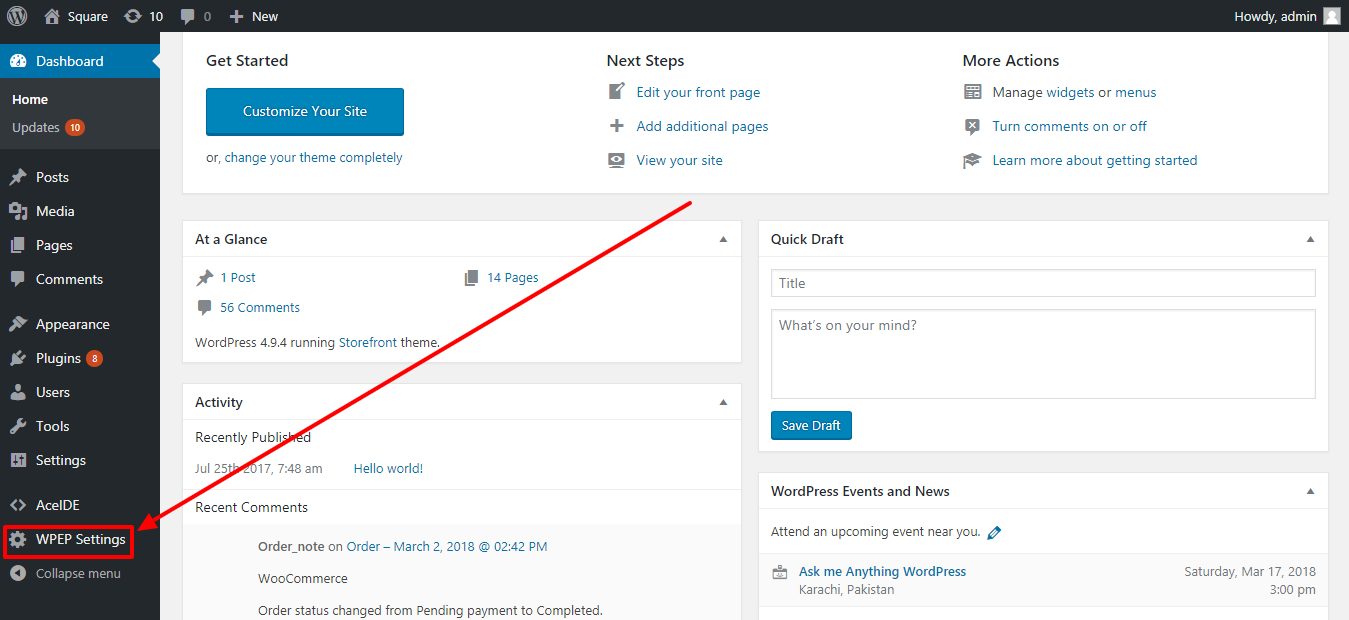
Maintenant, dans le panneau de navigation de WordPress, accédez à Paramètres WPEP > Paramètres WPEP. Ici, vous devez entrer les clés API Square.
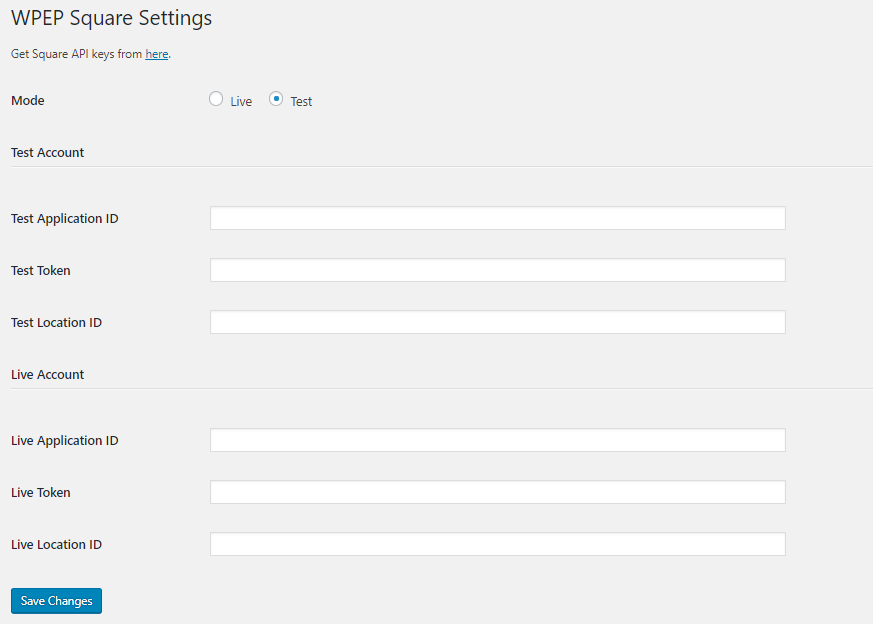
Ensuite, accédez à Paramètres WPEP > Bouton .
Ici, vous trouverez le shortcode, qui vous aide à placer le bouton sur votre site Web. Il y a un champ pour spécifier l'email auquel les notifications seront envoyées. Avec un bouton radio, vous pouvez choisir entre Paiement simple et Donation. Commençons par sélectionner Simple Payment.
Maintenant, vous verrez deux autres options ici. Un, pour sélectionner un texte pour le bouton, et un autre champ pour spécifier le montant à payer.
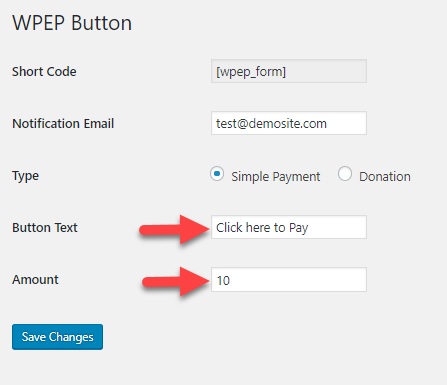
Sur le front-end de votre site, cela ressemblera à la capture d'écran ci-dessous.
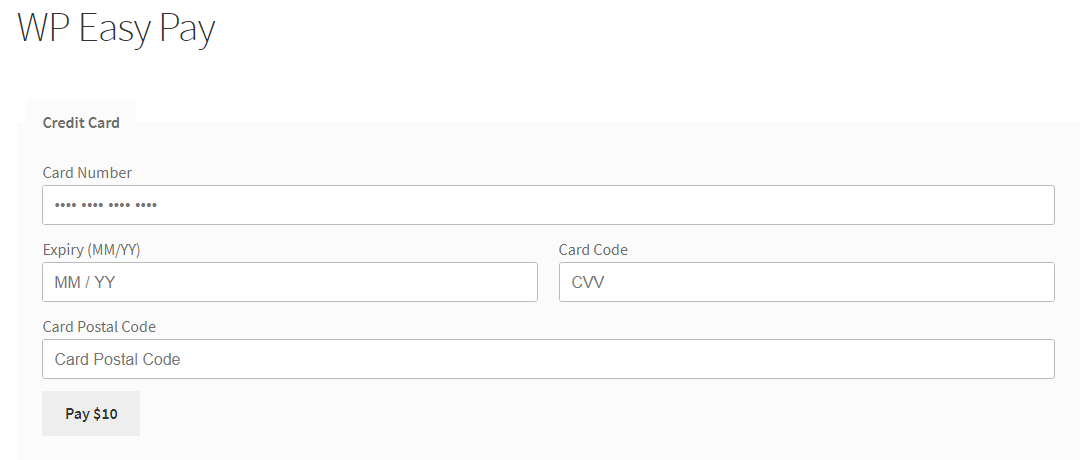
Voyons maintenant ce qui se passera si nous choisissons le don ici. En plus des champs ci-dessus, vous trouverez deux autres champs. L'un est un champ de texte pour entrer le nom de l'organisation. L'autre est une case à cocher qui permet à vos utilisateurs de spécifier le montant qu'ils souhaitent donner.
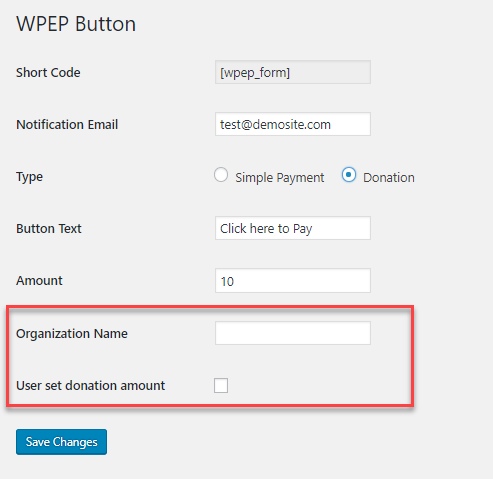
Et, sur le front-end, votre site ressemblera à ceci :
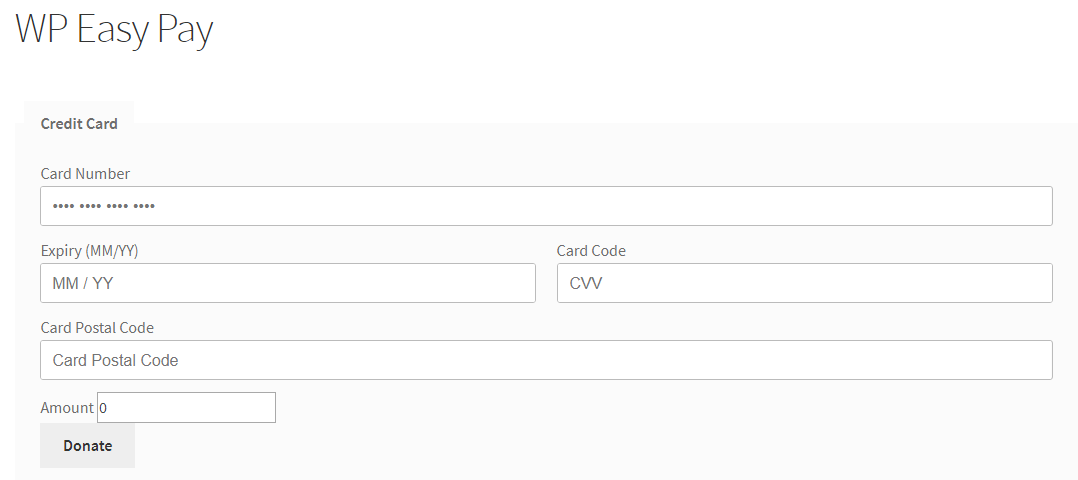
WP Easy Pay pour Square
La version premium du plugin ajoute une gamme de fonctionnalités utiles.
Fonctionnalités supplémentaires du plugin premium
La version premium possède toutes les fonctionnalités du plugin gratuit ainsi que les fonctionnalités supplémentaires suivantes.
- Plusieurs boutons pour le paiement
- Afficher l'historique des commandes à partir du tableau de bord WordPress
- Fenêtre contextuelle de paiement
- Personnalisation du formulaire
- Personnalisation des boutons
- Abonnement et paiements récurrents (disponibles uniquement pour les plans Professionnel et Entreprise)
Comment fonctionne la version premium ?
Tout d'abord, vous devez acheter le plugin sur le site API Experts.

Le plugin est disponible avec trois plans tarifaires différents. Une version Starter à 49 $ par an, une version Professionnelle à 99 $ et une version Business à 249 $ par an.
Offre spéciale pour les lecteurs de LearnWoo !
Les lecteurs de LearnWoo peuvent profiter d'une offre spéciale de 20% de réduction sur ce plugin (valable jusqu'au 31 juillet 2018). Vous pouvez trouver plus de détails sur l'offre dans la section Offres de LearnWoo.
Comment configurer la version premium ?
L'interface utilisateur est légèrement différente lorsque vous travaillez avec la version premium. Sur le panneau de navigation de WordPress, vous reconnaîtrez le plugin en tant que boutons WPEP.
Pour saisir les clés API Square, vous devez accéder à Boutons WPEP > Paramètres WPEP .
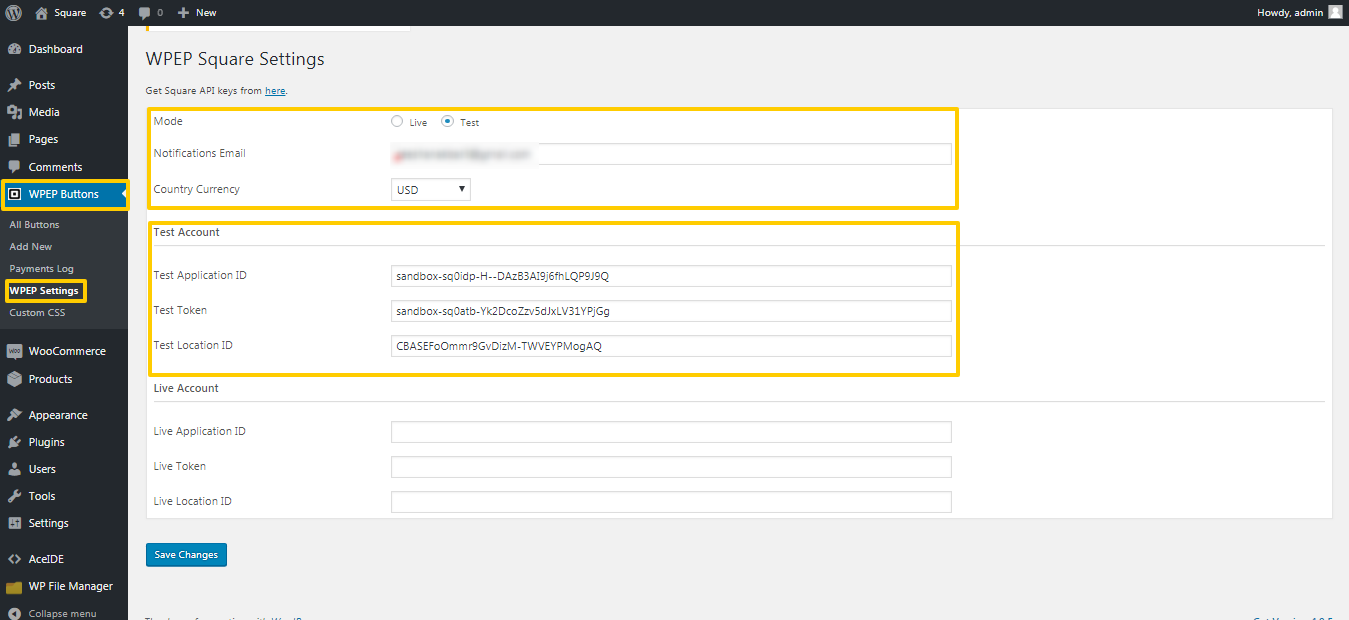
Vous pouvez créer plusieurs boutons avec la version premium. Vous devez cliquer sur Boutons WPEP > Ajouter nouveau pour créer un nouveau bouton. Et vous pouvez choisir d'utiliser les détails du compte General Square ou spécifiques à chacun. Il y a une case à cocher que vous pouvez cocher si vous souhaitez utiliser les détails généraux du compte.
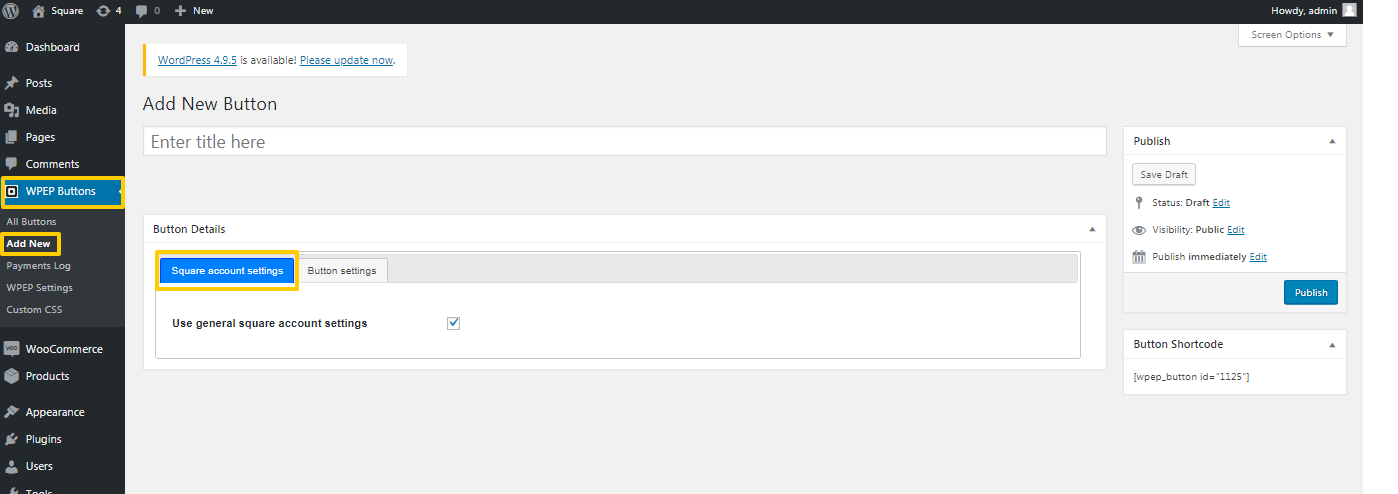
Si la case n'est pas cochée, vous devrez entrer des détails de compte séparés, y compris la clé API pour chaque bouton. Cela remplacera les paramètres généraux.
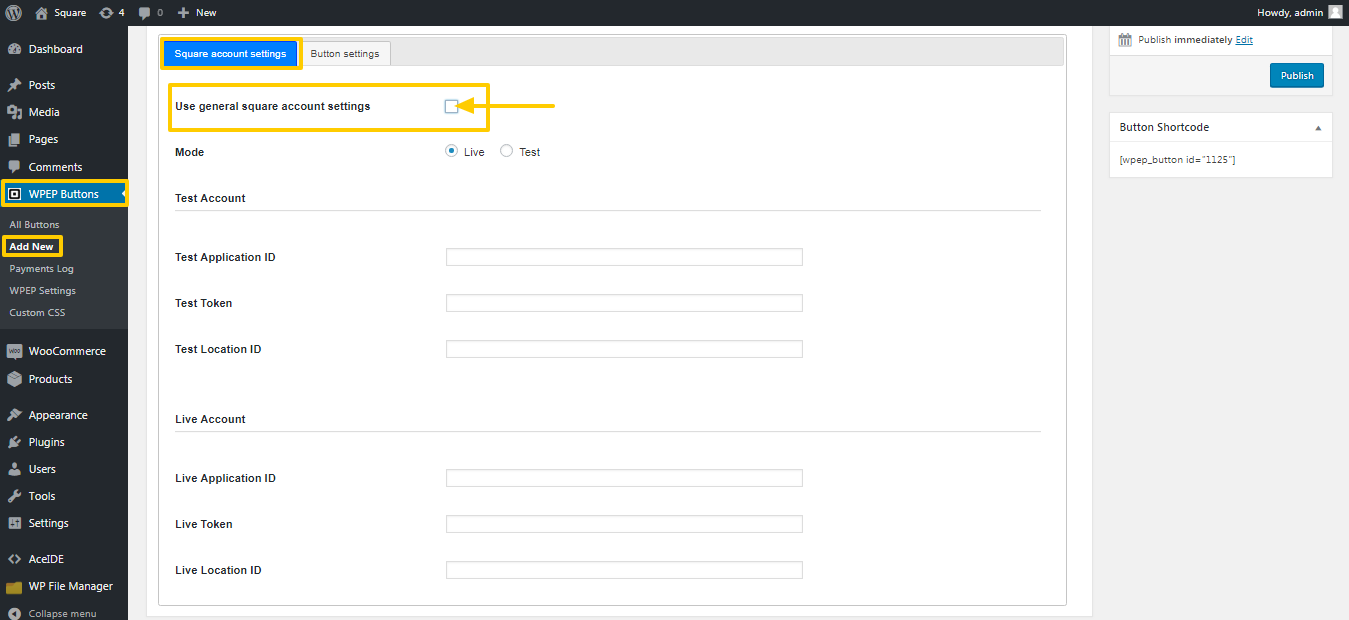
Sous l'onglet Paramètres du bouton , il y a plus d'options que la version gratuite.
Le premier que vous remarquerez sera la case à cocher pour la fenêtre contextuelle.
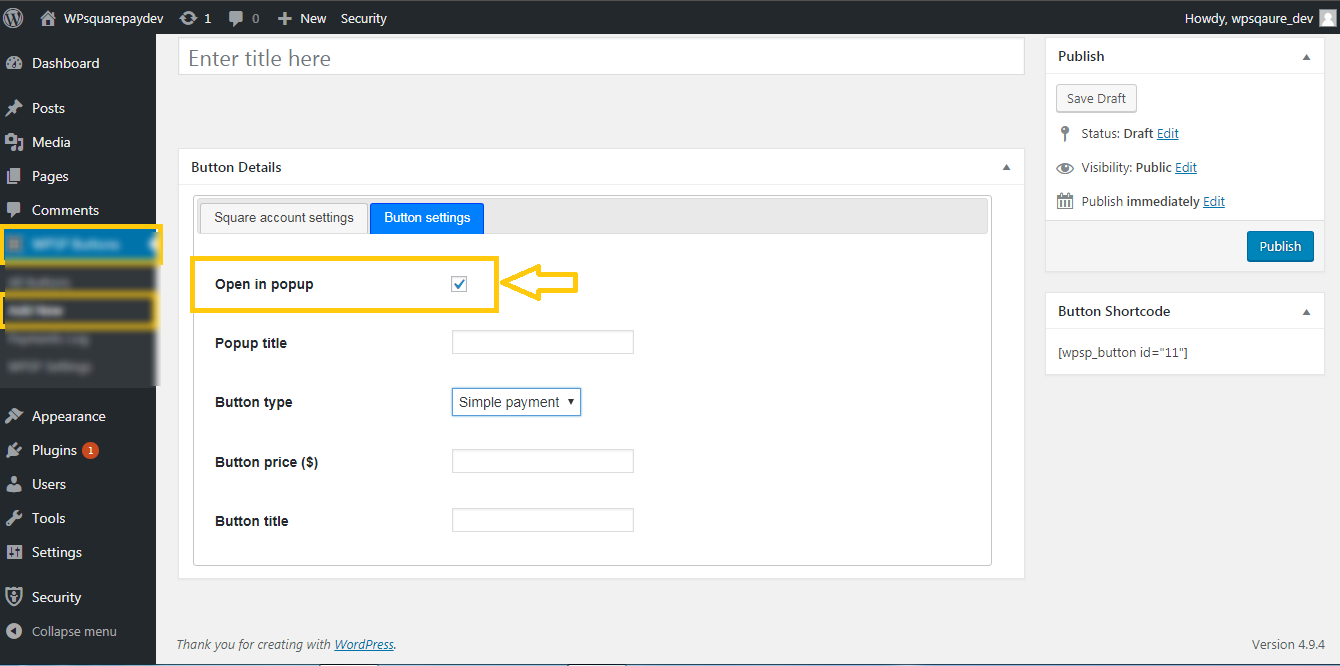
Sur le frontend, la fenêtre contextuelle ressemblera à la capture d'écran ci-dessous :
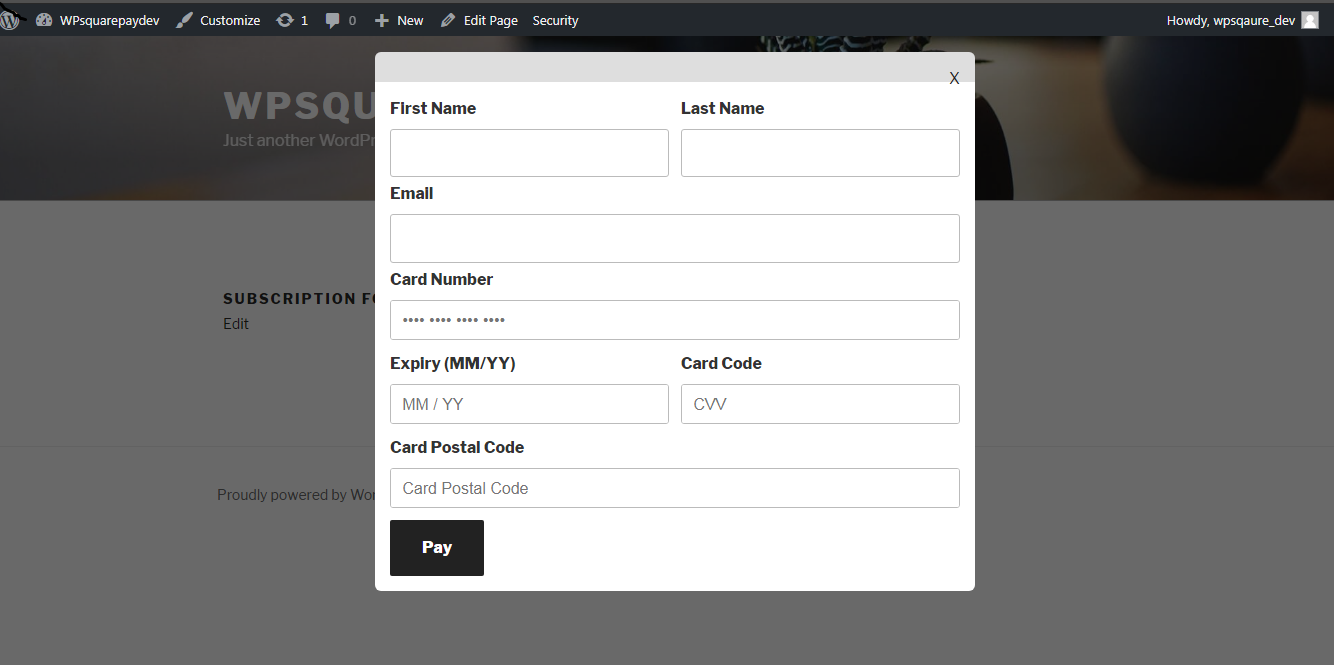
Plusieurs boutons
Maintenant, il y a trois options dans une liste déroulante pour Type de bouton.
Ceux-ci sont:
- Paiement simple
- Don
- Abonnement
Pour un paiement simple, vous pouvez choisir le montant et le texte du bouton, comme dans la version gratuite.
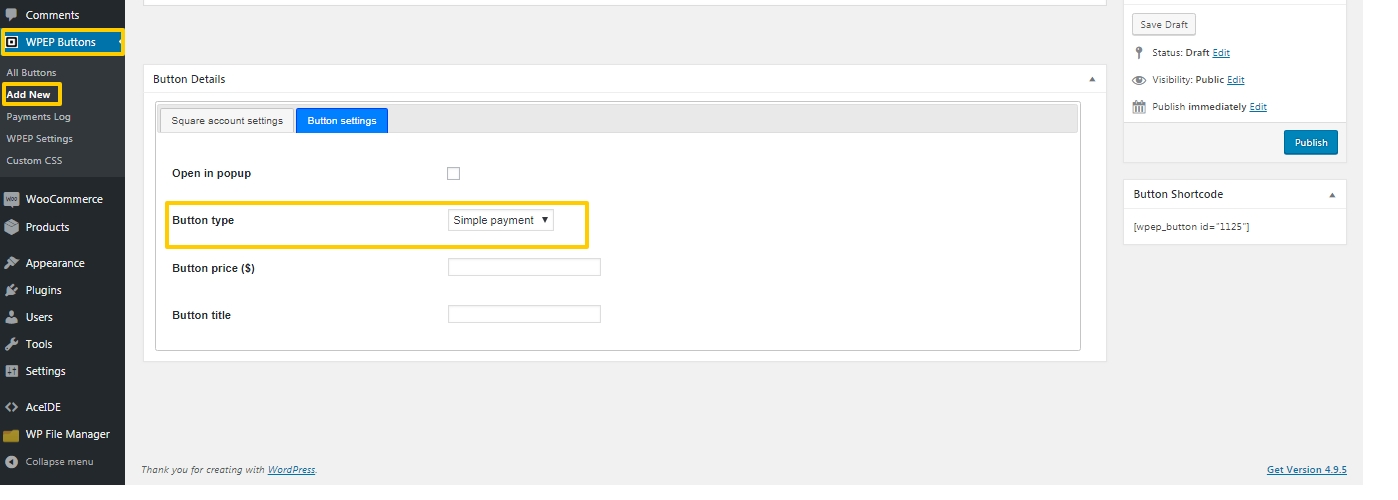
Lorsque vous sélectionnez un don, comme vu précédemment, il y aura des options pour ajouter le nom de l'organisation, ainsi qu'une option pour permettre aux utilisateurs de choisir le montant.
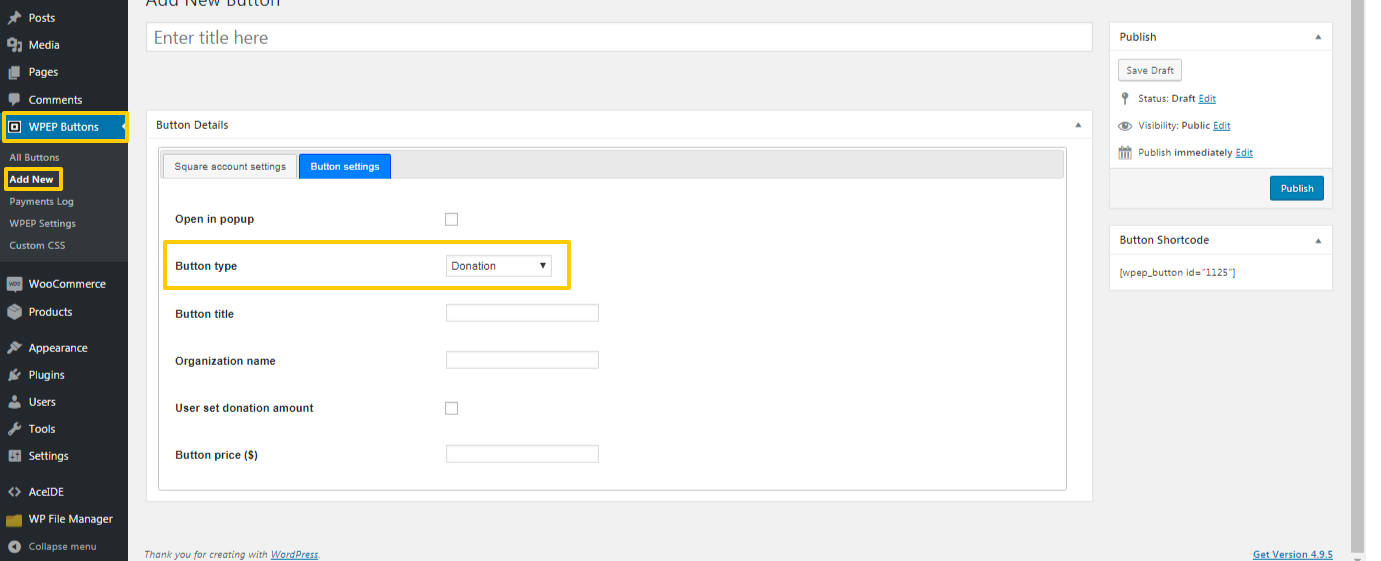
Si vous choisissez l'abonnement, vous aurez la possibilité d'accepter des paiements sur une base récurrente. En plus du texte du bouton et du montant, vous trouverez ici deux autres options. Il s'agit du cycle d'abonnement et de la durée de l'abonnement. Vous pouvez choisir entre le jour, la semaine, le mois ou l'année. Pour chacun encore, vous pouvez choisir le terme de un à six. Par exemple, toutes les 1 semaines, ou tous les 3 mois, etc. Vous pouvez également spécifier la durée de l'abonnement (1 à 24 cycles) ou choisir "Never expire".
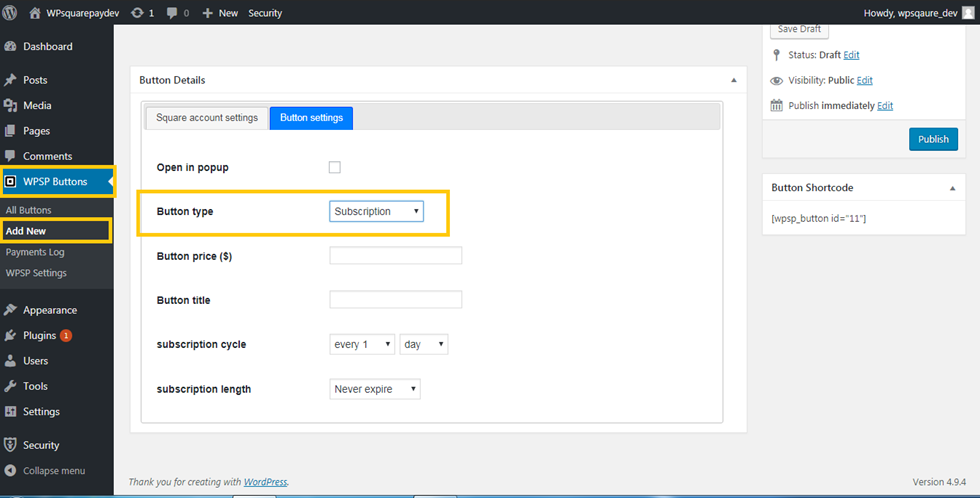
N'oubliez pas que l'option d'abonnement n'est disponible qu'avec les plans Professionnel et Entreprise.
Afficher le bouton de paiement sur votre page ou publication
Vous pouvez choisir d'afficher le bouton sur n'importe quelle page ou de publier sur votre site, à l'aide du shortcode.
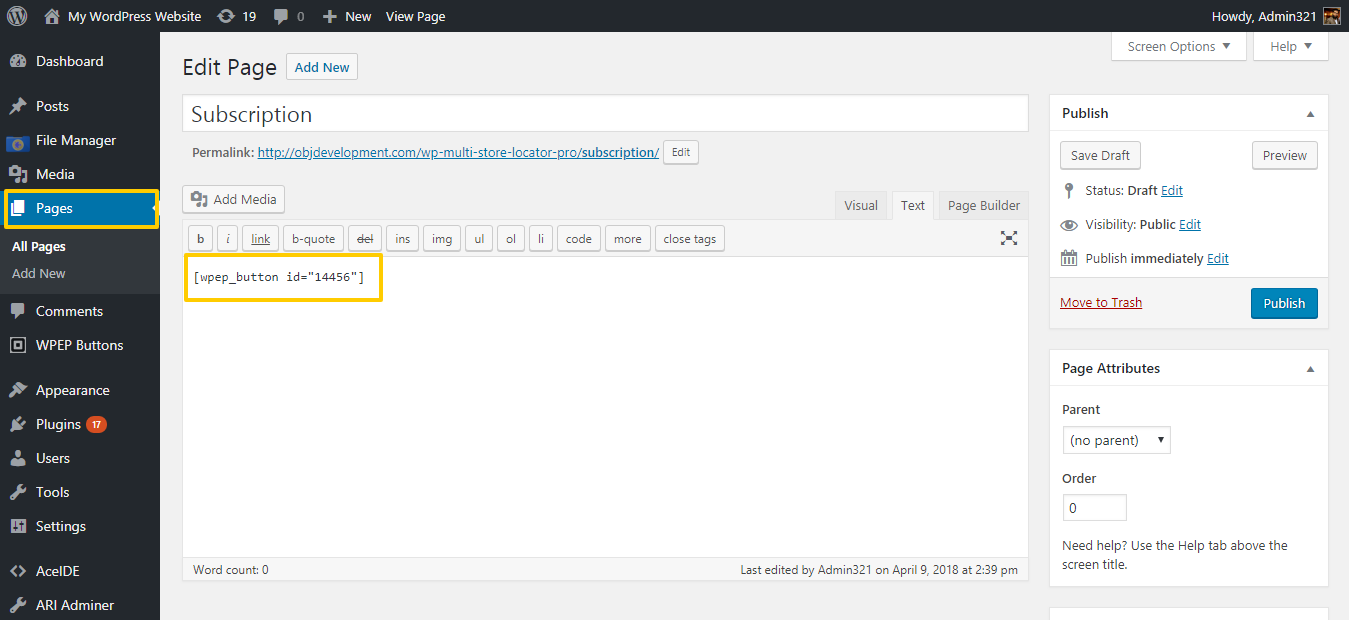
Affichage des détails de paiement sur le backend
Vous pouvez afficher l'état de l'abonnement sur le backend. Sous Journal des paiements, vous pouvez afficher tous les détails de paiement.
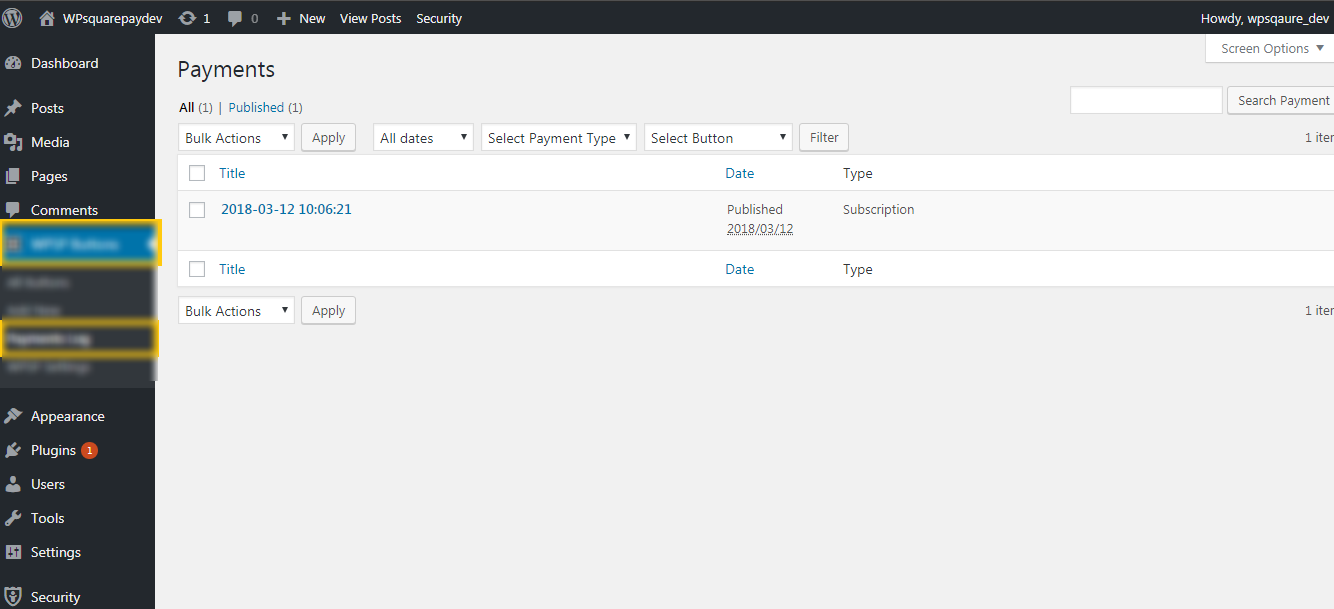
Ici, vous pouvez également modifier le statut de l'abonnement, si nécessaire. Fondamentalement, il existe trois statuts - Actif, En attente et Annulé. Toutes les soumissions seront « actives » par défaut. Vous pouvez modifier le statut d'un abonnement « En attente » en « Actif ». Cependant, vous ne pourrez pas réactiver ceux "Annulés".
Si un abonnement particulier a été renouvelé, vous pourrez également afficher l'historique de renouvellement.
En fait, le plugin propose un shortcode pour afficher également cet historique de renouvellement aux utilisateurs concernés.
Vous pouvez utiliser le shortcode [wpep_subscriptions] pour permettre aux utilisateurs d'afficher les détails de paiement.
Les utilisateurs peuvent renouveler leurs abonnements tant qu'il reste des cycles de renouvellement.
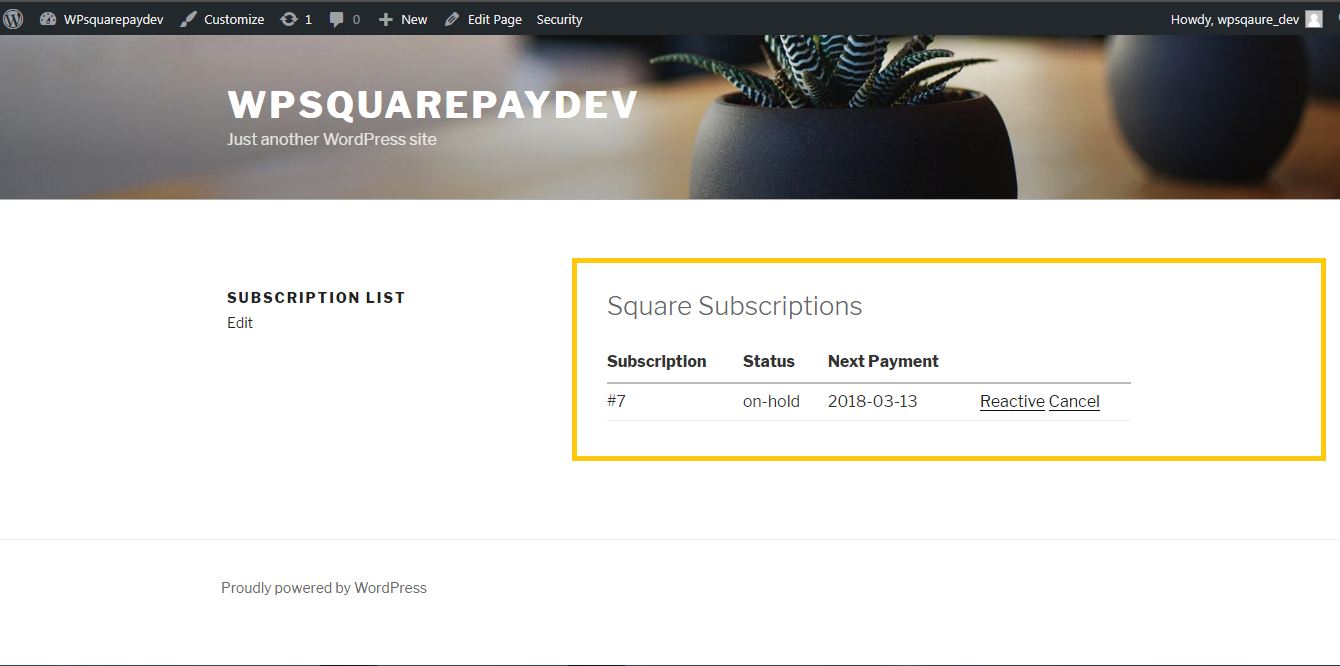
Que pense-t-on du plugin ?
Comme il n'y a que des options limitées pour définir une interface de paiement sur votre site WordPress avec Square, celle-ci se démarque vraiment. La configuration de ce plugin est assez simple et vous donne la possibilité de vous adapter à différents modèles. En fonction des besoins, vous pouvez choisir d'utiliser un paiement simple, un don ou un abonnement. L'option d'abonnement, en particulier, peut être une fonctionnalité très pratique. Car cela assurera des revenus récurrents sur votre site, et vous avez le contrôle pour en définir les termes. Le plugin possède également des fonctionnalités modernes, qui permettent aux clients de définir le montant de leurs dons.
Conclusion
Pour les propriétaires de sites Web qui souhaitent accepter des paiements sur leur site sans intégrer de panier, ce plugin est une excellente solution. De plus, Square devient rapidement une plateforme de paiement préférée dans les pays où elle opère. Dans l'écosystème WordPress, il n'y a que très peu de solutions qui vous aident à intégrer Square et WordPress. J'espère que cette revue vous a donné une bonne idée de l'utilité de ce plugin. Faites-nous savoir si vous avez une question concernant ce plugin et ses fonctionnalités.
Visitez les offres LearnWoo pour profiter de 20% de réduction lors de l'achat de ce plugin.
Achetez le plug-in !
Lecture connexe
- Formes carrées et gravitaires
- Formes carrées et ninja
- Meilleures options de paiement WooCommerce
